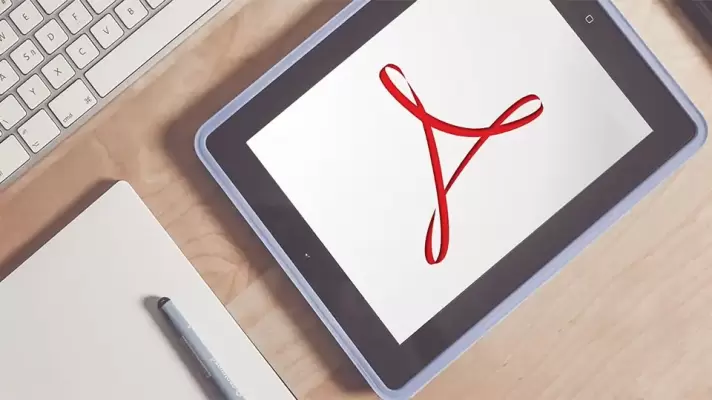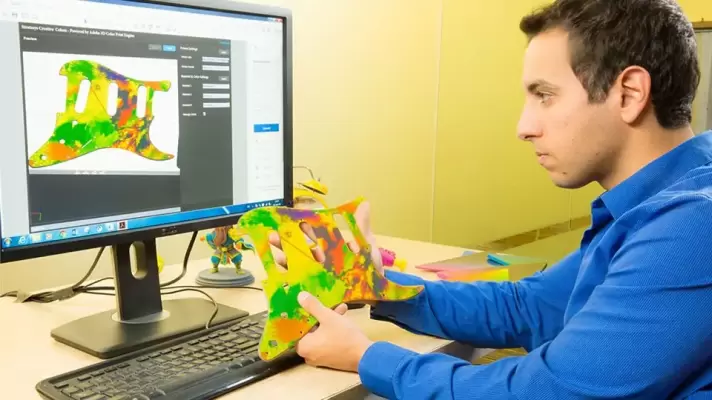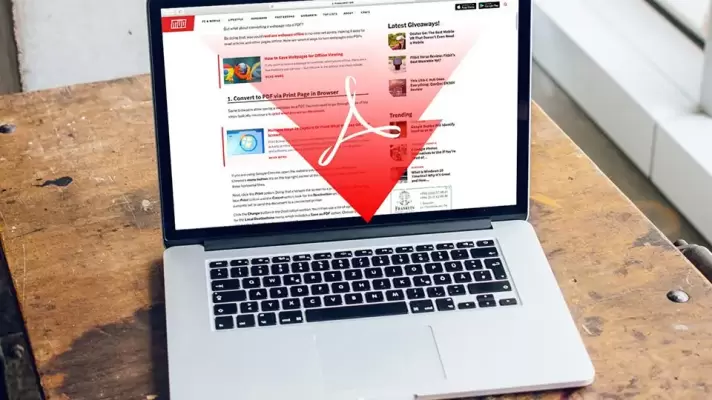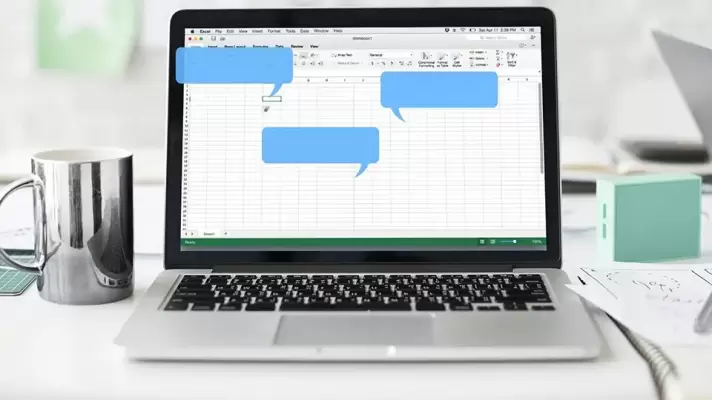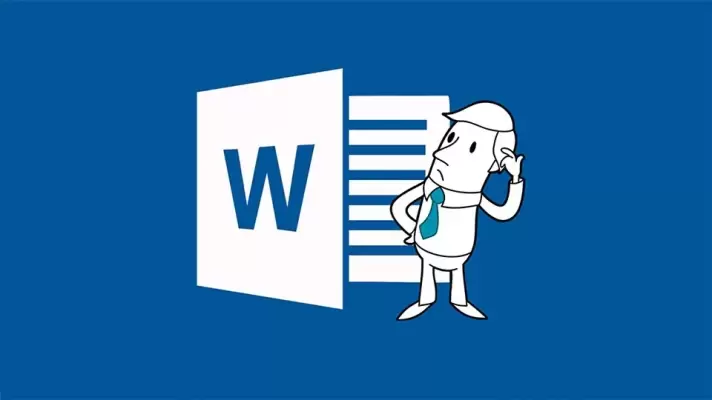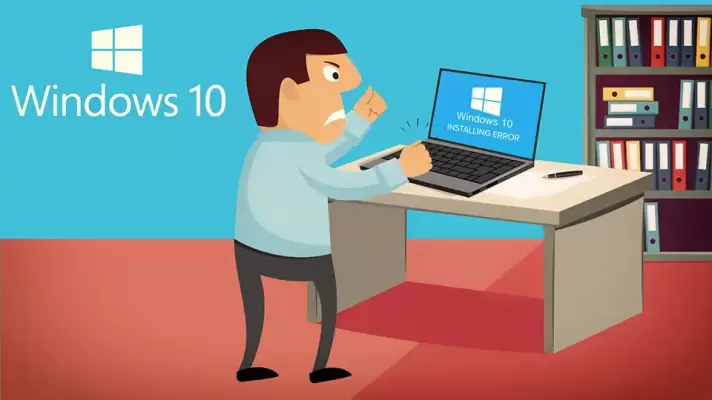پرینت کردن عکسها توسط پرینترهای رنگی همیشه نتیجهی مطلوبی به دنبال ندارد و معمولاً رنگ عکسهای پرینتشده با چیزی که روی مانیتور مشاهده میکنیم، تفاوت دارد. حتی گاهی با استفاده از بهترین پرینترهای موجود در بازار هم نتیجه همین است!
در این مقاله میخواهیم به عواملی که موجب تفاوت بین کیفیت عکس و رنگها عکس پرینتشده با تصویری که روی مانیتور مشاهده میکنیم، بپردازیم و اگر راهی برای حل مشکل وجود دارد، آن را به صورت اجمالی طرح کنیم.